Como personalizar o widget de bateria da tela de bloqueio no iPhone no iOS 16
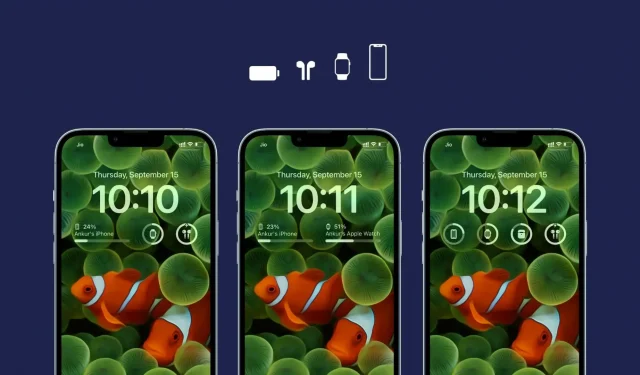
O iOS 16 oferece suporte a widgets na tela de bloqueio. E o widget de bateria é um dos mais populares que as pessoas adicionam à tela de bloqueio.
Neste guia, mostraremos como configurar o widget de bateria da tela de bloqueio e configurá-lo para que sempre mostre o nível de bateria do dispositivo que você deseja – seja seu iPhone ou Apple Watch, AirPods, etc.
Problema do widget de bateria da tela de bloqueio do iOS 16
Por padrão, o widget de bateria na tela de bloqueio do iOS 16 é um assistente próprio. Se você tiver apenas um iPhone, ele sempre mostrará o nível de bateria do dispositivo e você não notará nenhuma complicação.
O problema ocorre se AirPods, Apple Watch e outros dispositivos Bluetooth estiverem conectados ao seu iPhone. Nessa situação, o widget de bateria decidirá automaticamente qual bateria do dispositivo exibir. E você pode nem sempre achar útil.
Percebi que, mesmo quando meus AirPods estão conectados ao meu Mac, o widget de bateria do iPhone na tela de bloqueio mostra a porcentagem de bateria dos AirPods, não do iPhone.
Da mesma forma, quando carrego meu iPhone, quero ver a porcentagem de bateria do iPhone na tela de bloqueio para que seja fácil saber o nível de carga. Mas, para aumentar meu aborrecimento, o widget de bateria na tela de bloqueio geralmente exibe a porcentagem de bateria do meu Apple Watch ou AirPods.
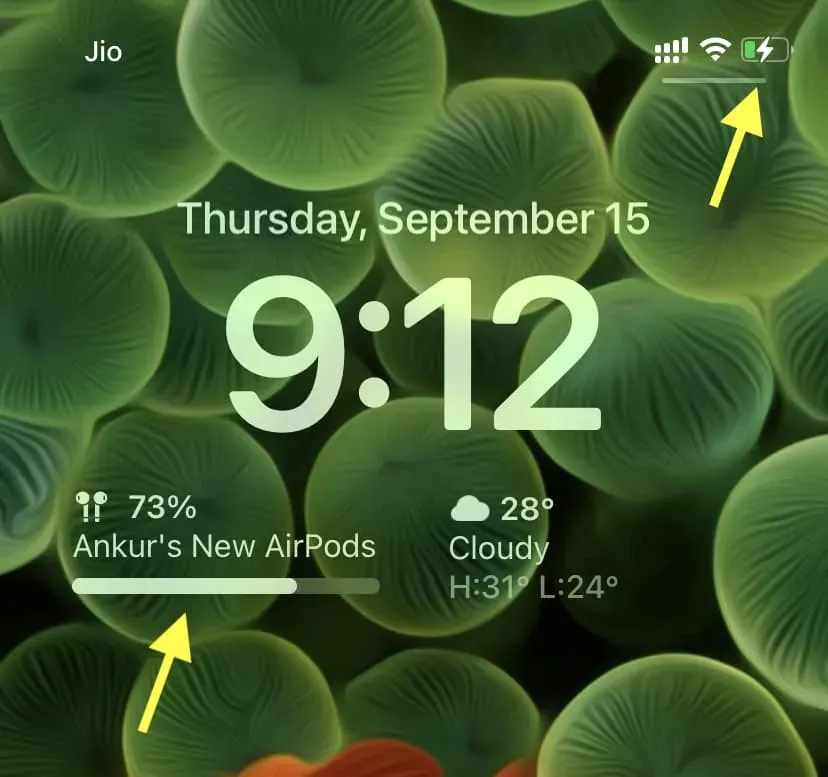
Essa frustração me levou a explorar a seção de widgets, onde descobri uma maneira fácil de controlar o widget da bateria. Agora posso decidir qual porcentagem da bateria do dispositivo quero ver no widget da tela de bloqueio.
Defina o widget de bateria para sempre mostrar a bateria de um dispositivo específico.
Quero que o widget de bateria na tela de bloqueio sempre mostre a porcentagem de bateria do meu iPhone. Você pode pular direto para as escadas se estiver no mesmo barco que eu. No entanto, se você deseja que o widget sempre mostre o nível da bateria do seu Apple Watch, AirPods ou qualquer outro dispositivo, verifique se o Bluetooth está ativado no iPhone e se o dispositivo (Relógio, AirPods etc.) está conectado a ele. Se não estiver conectado, não aparecerá na etapa 6 abaixo.
Veja como configurar o widget de bateria na tela de bloqueio do iOS 16 para exibir a porcentagem de bateria do dispositivo desejado:
1) Ative seu iPhone, desbloqueie-o com Face ID ou Touch ID e pressione e segure na tela de bloqueio.
2) Clique em “Personalizar”.
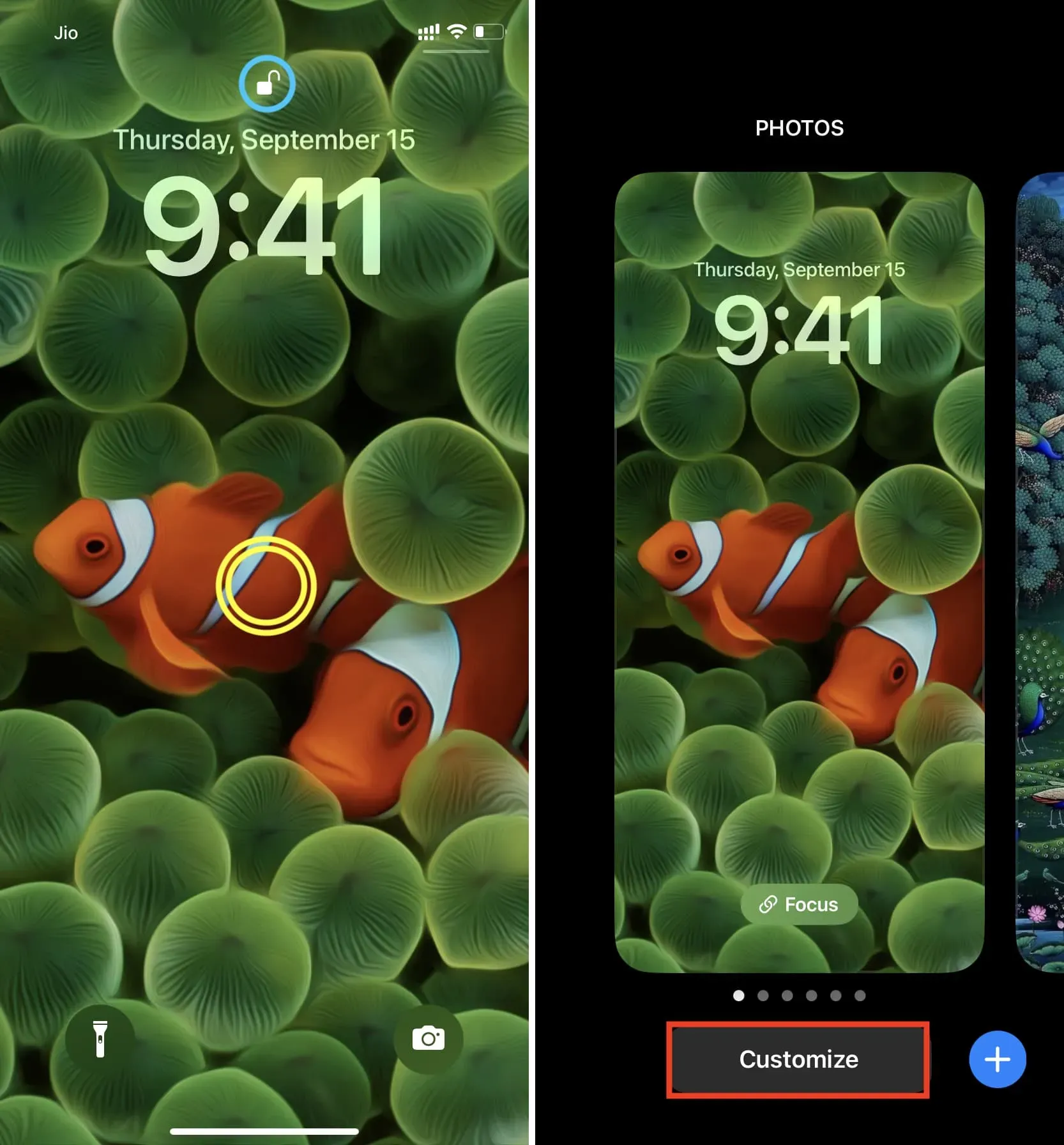
3) Se você já adicionou um widget de bateria, toque duas vezes nele.
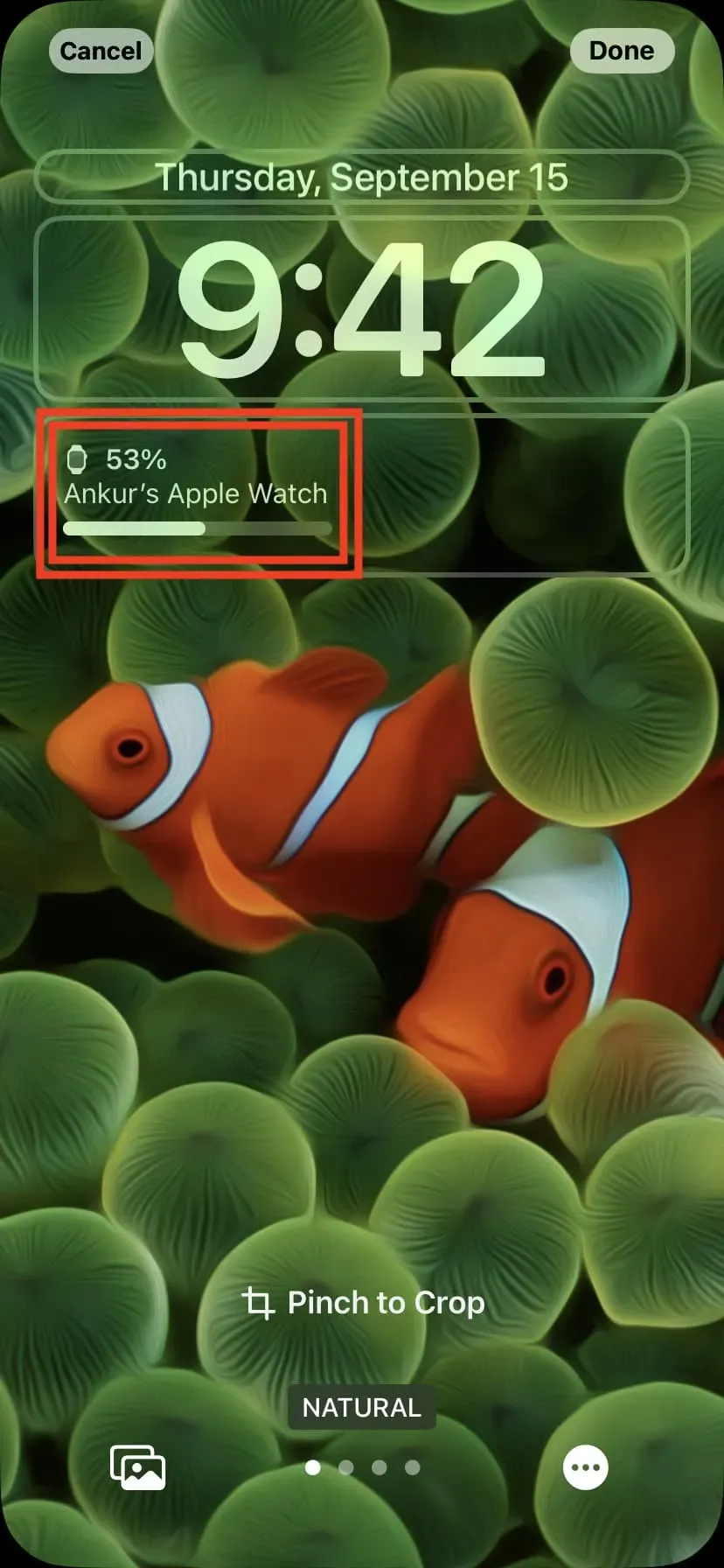
Se você ainda não adicionou um widget, clique em “Adicionar widgets” e adicione o widget “Baterias”. Em seguida, toque no widget de bateria que aparece abaixo do relógio.
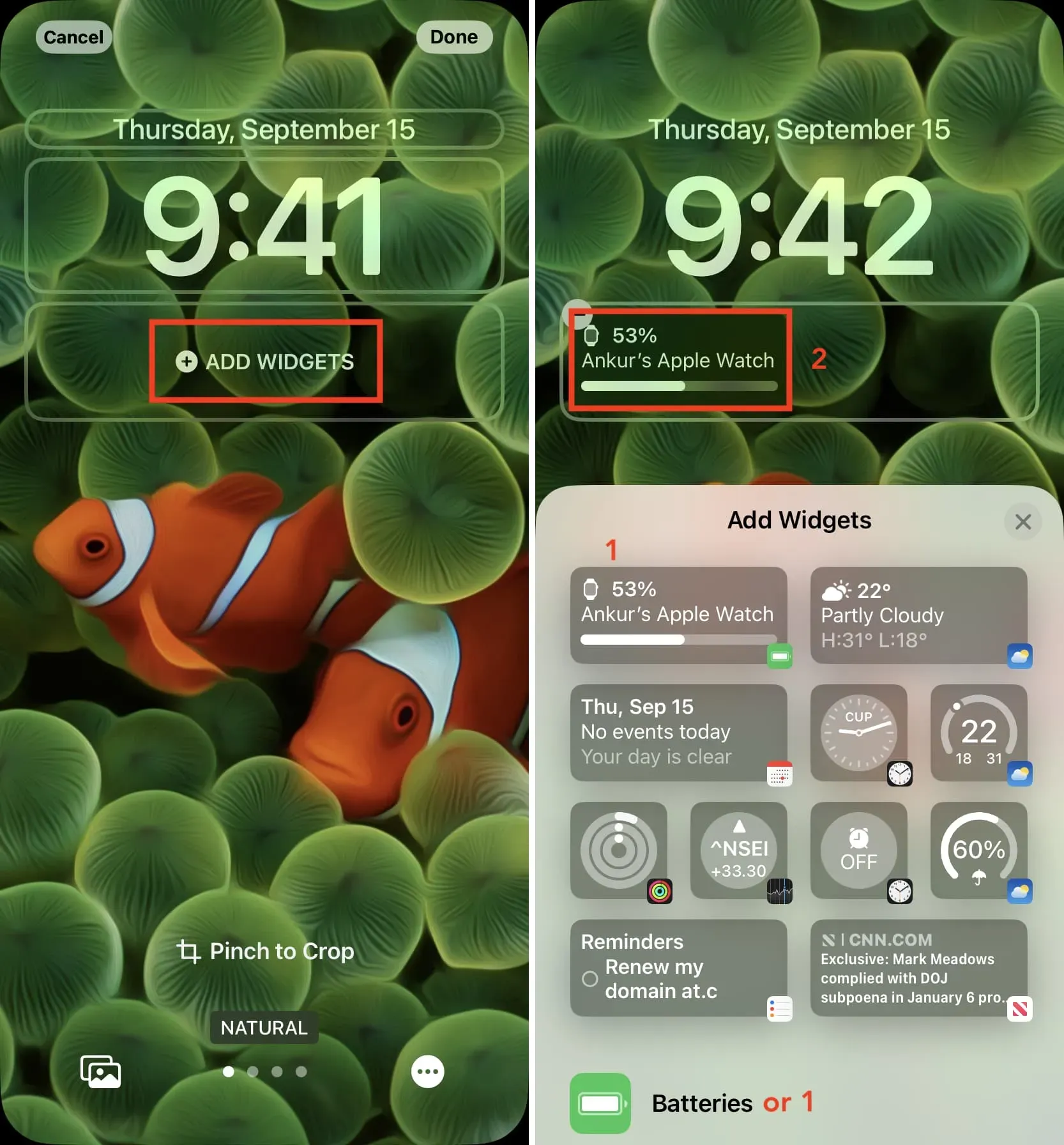
5) Desative “Automático” e clique em “Dispositivos”.
6) Selecione o dispositivo que deseja sempre ver na tela de bloqueio do iOS 16.
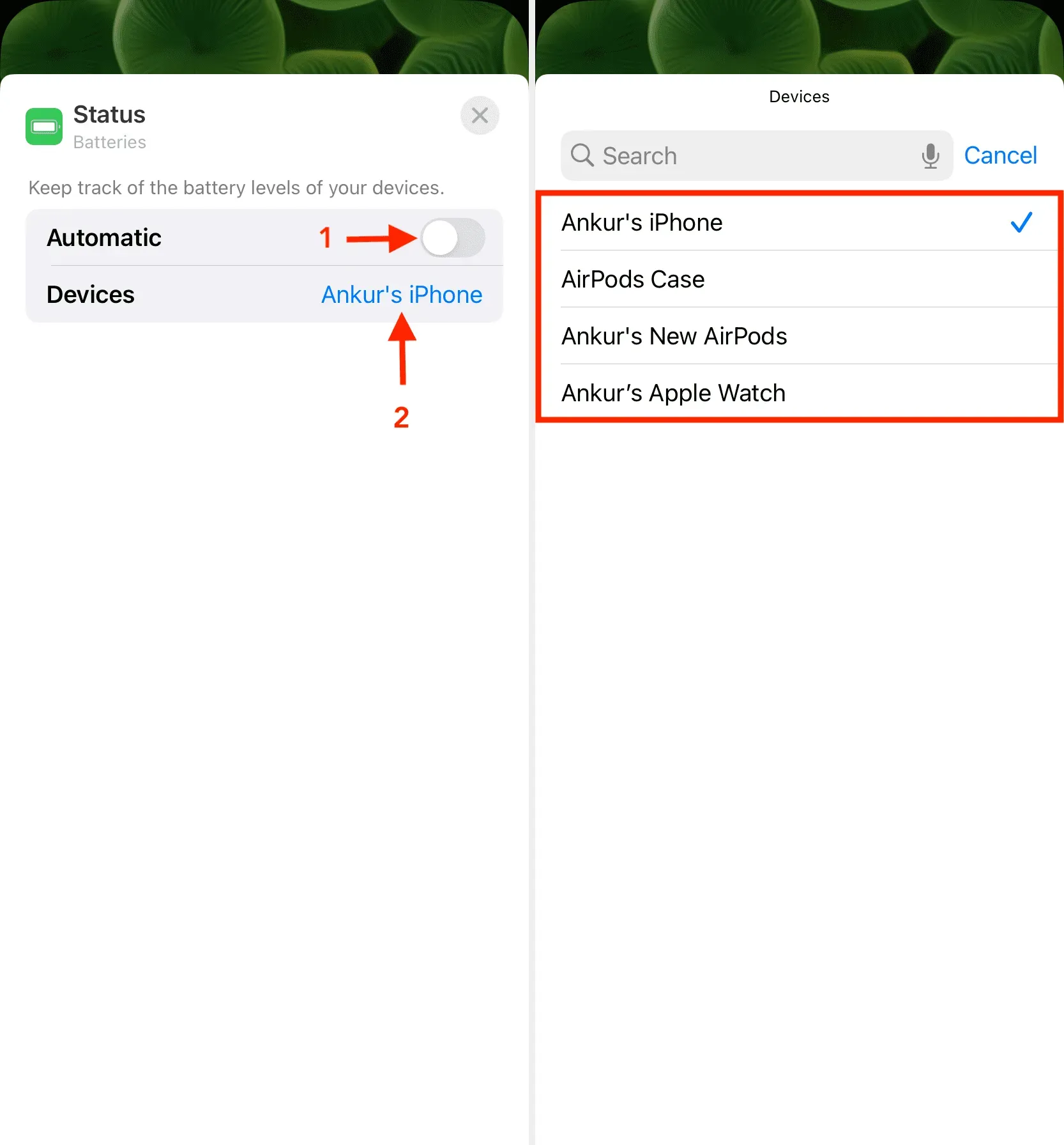
7) Clique duas vezes em X e depois em Concluído > Definir como par de papel de parede.
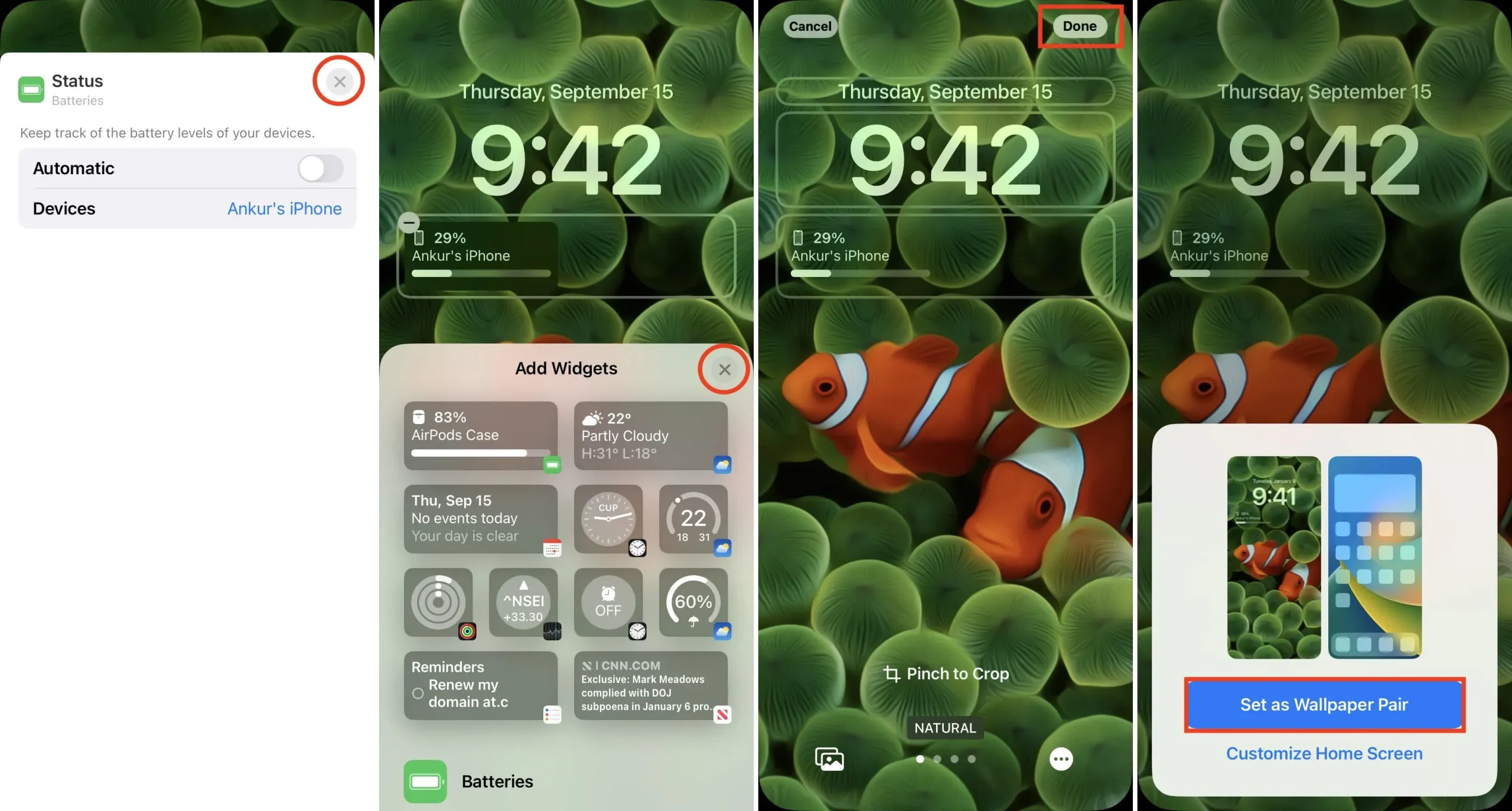
Você configurou com sucesso o widget de bateria da tela de bloqueio para sempre mostrar o nível da bateria do dispositivo selecionado.
Quando esse dispositivo não está disponível (por exemplo, quando os AirPods estão no estojo de carregamento ou o Apple Watch está desligado), o widget da bateria desaparece, mas ainda é pouco visível na tela de bloqueio. (imagem abaixo)
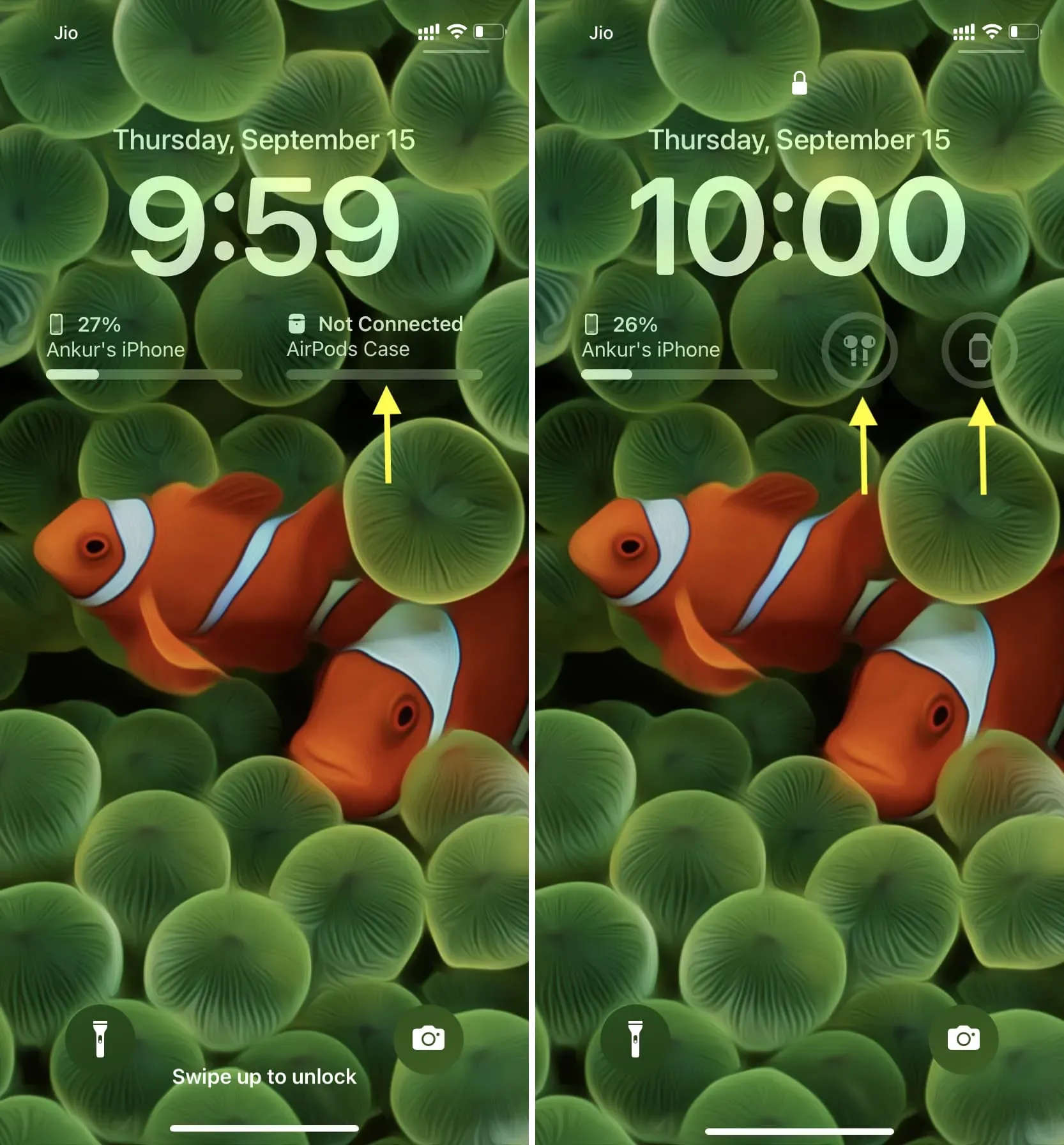
Adicione vários widgets de bateria à sua tela de bloqueio
Existem dois tamanhos de widgets de bloqueio de tela para baterias e todos os outros aplicativos:
- O menor é quase do tamanho de um ícone de aplicativo.
- O grande retangular tem o tamanho de dois ícones de aplicativos ou dois widgets menores.
A área do widget da tela de bloqueio é muito limitada. Você só pode adicionar uma linha de widgets. E nesta linha você pode escolher:
- Até quatro pequenos widgets.
- Até dois grandes widgets retangulares.
- Até um widget grande e dois pequenos.
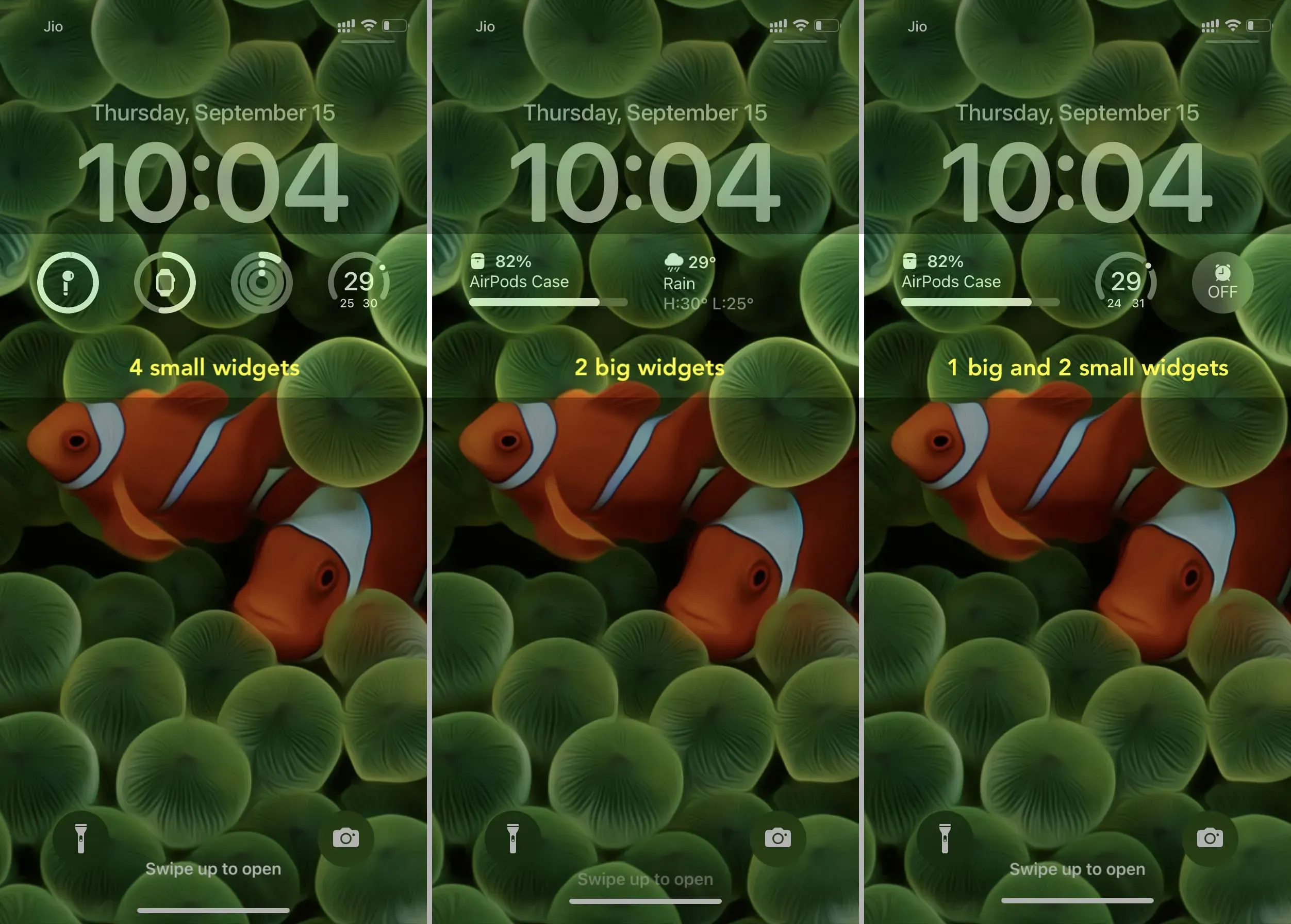
Então, por exemplo, se você decidir colocar um widget de clima grande lá, você só terá espaço para dois widgets de bateria menores ou um grande.
Devido a essa limitação, a Apple configurou o widget de bateria para exibir automaticamente a porcentagem da bateria de acordo com o que achar útil. Mas, ao mesmo tempo, tornar os widgets não interativos é irritante. Tocar, tocar ou deslizar o widget da bateria para mostrar o status da bateria de outros dispositivos seria uma adição muito útil no iOS 16.
De qualquer forma, por enquanto, dependendo de suas necessidades, você pode ser criativo e adicionar mais de um widget de bateria. Você pode até seguir as etapas acima e definir cada widget para sempre mostrar o nível da bateria apenas do dispositivo selecionado. Assim, você pode ver o status da bateria do seu iPhone, Apple Watch e AirPods na tela de bloqueio.
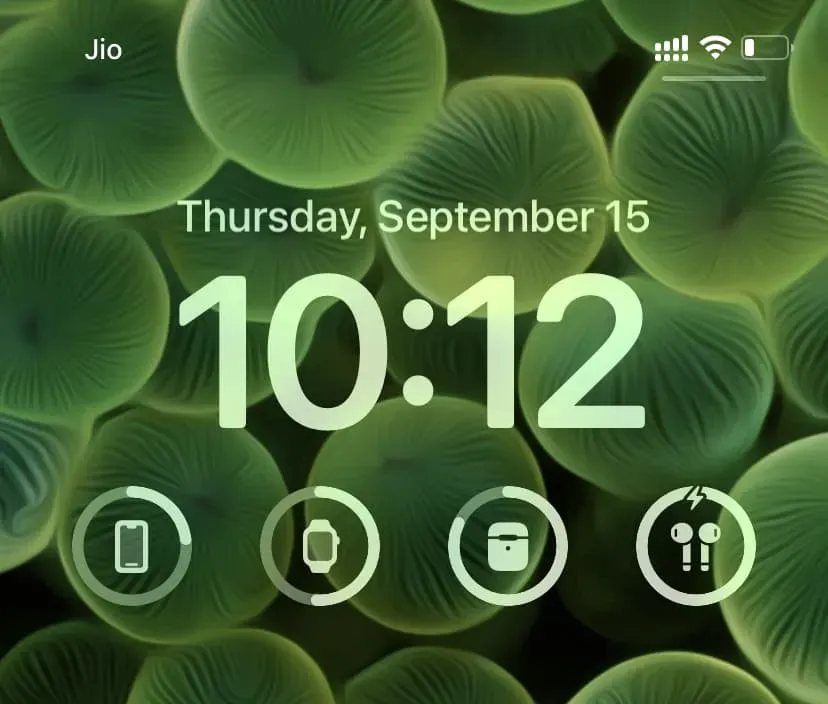
Ou o que fiz foi adicionar dois widgets de bateria à tela de bloqueio: um sempre mostra a porcentagem de bateria do iPhone e o outro está definido como “Automático”. Dependendo do que o iOS achar adequado, o widget Automático altera o nível da bateria dos meus AirPods e Apple Watch. Para mim, esta é uma configuração satisfatória. Mas quando o Apple Watch está desligado e os AirPods estão no estojo, recebo dois widgets de bateria na tela de bloqueio do meu iPhone mostrando a porcentagem de bateria do iPhone!
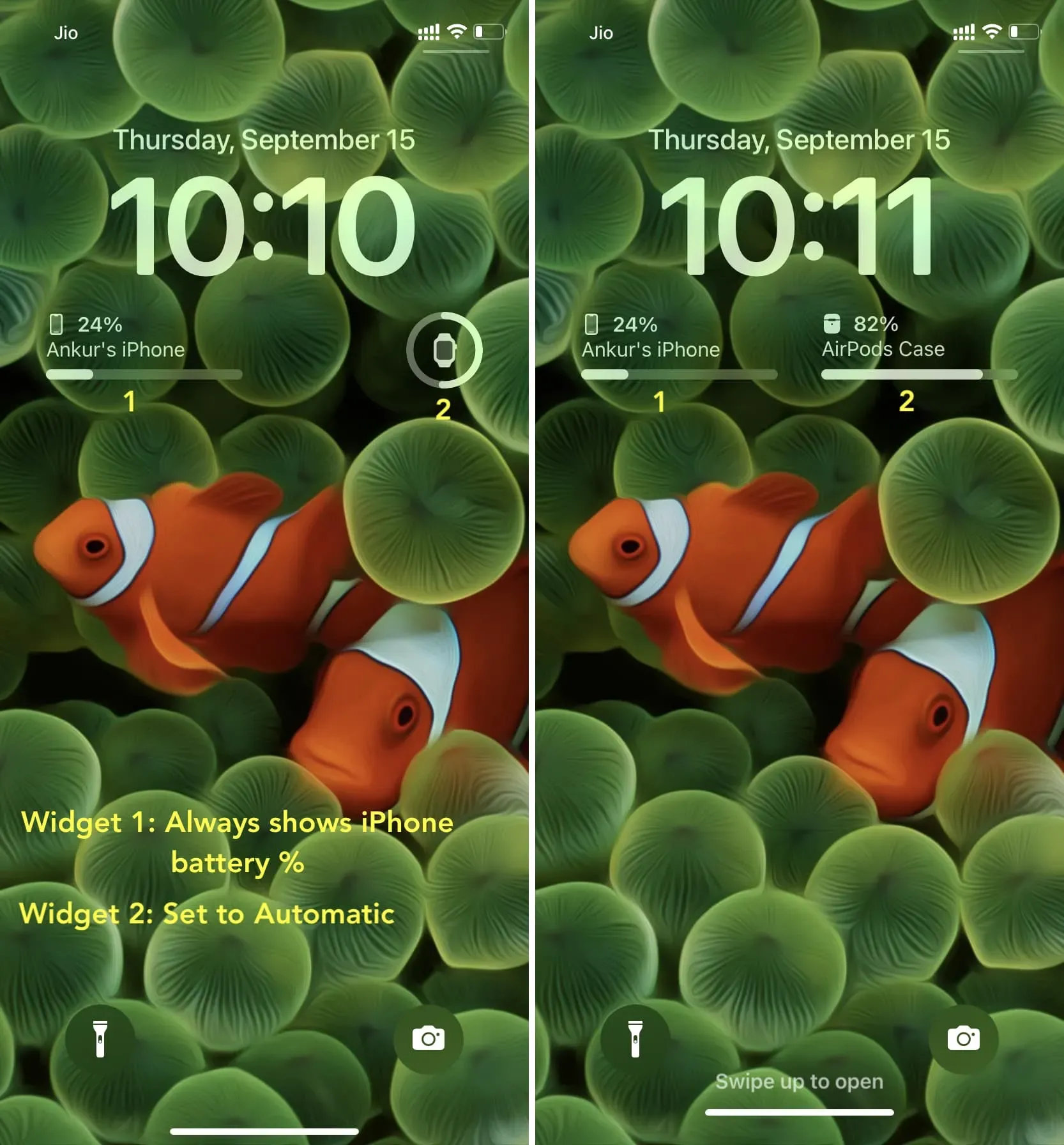
O que você acha do widget de bateria na tela de bloqueio? E o que você acha dos widgets da tela de bloqueio em geral?



Deixe um comentário